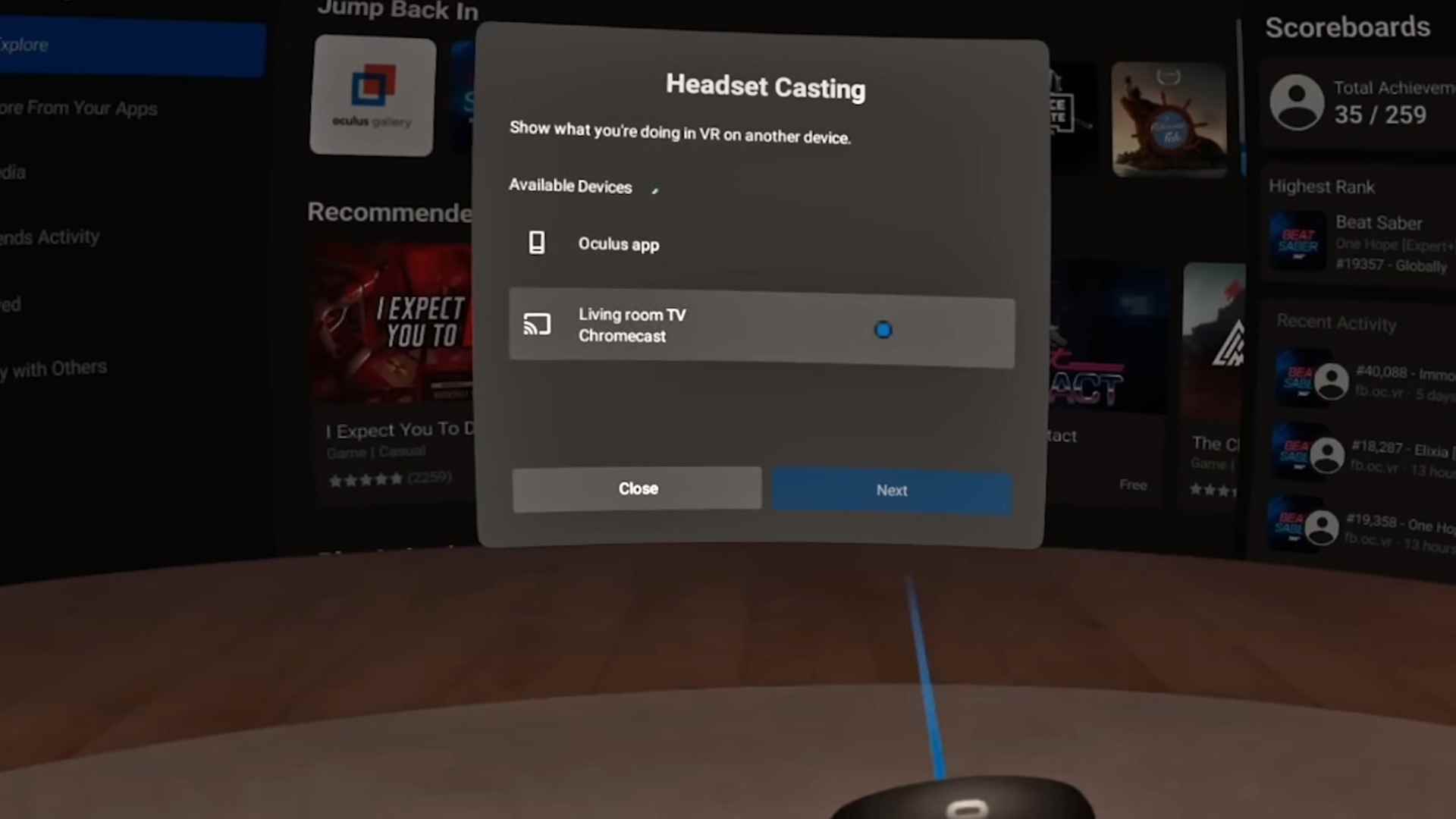merak ediyor Oculus Quest 2 TV’ye nasıl bağlanır? Doğru yere geldiniz. Birçoğu, VR’nin tek başına bir deneyim olduğuna inanıyor; bu, merkezi önermenin kendinizi bir kulaklığa bağlamayı gerektirdiği düşünüldüğünde anlaşılabilir. Çevrimiçi işbirliği ve sesli sohbet var, ancak kendinizi dış dünyadan soyutlamak yalnızlık çekebilir.
Öğrenme Oculus Quest 2 TV’ye nasıl bağlanır en iyi VR oyunlarını arkadaşlarınızla ve ailenizle paylaşmanıza yardımcı olacak. Beat Saber ve Pistol Whip gibi popüler oyunlar ile Between Us VR ve Iron Man VR gibi yakında çıkacak oyunlar arasında, hiç kimsenin aksiyonu kaçırmamasını sağlayabilirsiniz. Quest 2’yi bir TV’ye bağlamak için birkaç yöntem mevcuttur ve durumunu en iyi VR kulaklığı olarak sağlamlaştırır.
İdeal olarak, yerleşik Chromecast özelliklerine sahip bir Chromecast cihazına veya TV’ye sahip olmanızı öneririz. Ancak bu sizin için bir seçenek değilse, bir TV’yi doğrudan PC’nize bir HDMI kablosuyla bağlayabileceğiniz için başka bir geçici çözüm var. Alternatif olarak, iOS ve Android’de bulunan Oculus Uygulaması vardır. Seçenekleriniz var ve Meta Quest 2’yi bir TV’ye bağlamak istiyorsanız, yapmanız gereken her şey burada.
1. Oculus Quest 2’den doğrudan TV’ye Nasıl Yayın Yapılır
Öncelikle Chromecast’inizin HDMI girişi üzerinden TV’ye bağlı olduğundan ve Quest 2 ile aynı Wi-Fi ağına bağlandığından emin olun. Ardından, Quest 2 başlığınızı yükleyin ve sağ kumandanızdaki Oculus düğmesine basın. Bu eylem, ana menüyü getirir ve pembe arka plana sahip bir ok gibi görünen ‘Paylaş’ düğmesini tıklayın.
Ardından sol üst köşede bir ‘Yayınla’ düğmesi göreceksiniz, bu nedenle buna tıklayın ve kullanılabilir cihazların bir listesi görünecektir. Chromecast’in nasıl göründüğü, cihaza ne ad verdiğinize bağlı olacaktır, ancak altında açıkça ‘Chromecast’ yazdığını görmelisiniz. Bir onay mesajı almak için buna tıklayın ve tüm yapmanız gereken bu.

2. Bir PC aracılığıyla Oculus Quest 2’den TV’nize Nasıl Yayın Yapılır
Bu yöntem biraz daha karmaşıktır ve PC’niz TV’nizin yanında olmadığı sürece pratik olmayabilir. En iyi oyun dizüstü bilgisayarınızı kullanmıyorsanız, yani. Ancak, kullanışlı bir Chromecast’iniz yoksa bu geçici çözüm yeterli olabilir. Mevcut bir cihazı seçene kadar, bir Chromecast’te yaptığınız gibi, Quest tarafında aynı ilk adımları izleyin.
Bu sefer ‘Bilgisayar’ı seçin ve özel bir bağlantı üzerinden yayın yapabilirsiniz. Bittiğinde, oturum açın Meta hesap PC’yi kapatın ve ziyaret edin döküm sayfası. En iyi oyun monitörünüz yoksa ve TV’nizi kullanmayı tercih ediyorsanız, bir HDMI kablosuyla PC’nize bağlayın. Bağlandığında, TV’nizin ek bir monitör olarak tanındığından emin olun, tarayıcınızı bu ekrana taşıyın ve ardından çekim için tam ekran görünümünü seçin.

3. Oculus Quest 2, Meta Quest Uygulaması aracılığıyla nasıl yayınlanır?
Akıllı telefonunuzdan yayın yapmak için ücretsiz Meta Quest uygulamasını indirin Android veya iOS. Hesabınızda oturum açın, cihazınızı Quest 2 ile aynı Wi-Fi ağına bağlayın, ardından diğer cihazları bulmak için ilgili izinleri yetkilendirin. Hem Quest 2’nizi hem de TV’nizi açın, ardından Uygulamayı yükleyin.
Uygulamada sağ üst köşeye yakın bir yerde aynı Cast sembolünü göreceksiniz. Otomatik olarak bağlanması gereken Quest kulaklığınızı bulmak için buna tıklayın. Bunu başaramazsanız, ikisini manuel olarak bağlamak için cihaz listesine dokunmanız yeterlidir. Bunu takiben, bir cihaz listesi görünecektir ve daha önce olduğu gibi TV’nizin Chromecast’i desteklemesi gerekir. Görüntüleri yalnızca, yoksa doğrudan telefonunuza yayınlayabilirsiniz.
İlgili cihaza tıklayın, onay mesajını bekleyin, o kadar. Yayınlamayı sonlandırmak istiyorsanız, mobil uygulamada ‘Yayınlamayı Durdur’a basın veya Quest 2 başlığınızdaki ‘Paylaş’ düğmesini seçin.